无纸化会议系统服务器在新增会议后需要给会议新增人员,我们客户端先登录无纸化会议服务器后台,进入“参会人员”>“人员设置”。
新增人员有三种方式:
1.手动输入添加人员
2.excel导入人员
3.组织架构导入人员
手动输入添加人员
点击“新增人员”。
姓名(必填):请输入人员名称。
设备ID(必填):一个人员对应一个设备ID。
职务(选填):请输入人员职务。
单位(选填):请输入单位。
是否主席位:是否设置该人员为主席,默认为“否”。
同屏广播权:是否设置该人员同屏广播权,可把自己的客户端画面同屏给其他参会人,默认为“是”。
手绘批注权:是否设置该人员手绘批注权,可手绘文件资料,默认为“是”。
电子白板权:是否设置该人员电子白板权,可使用电子白板,默认为“是”。
标签:选择已创建的标签,在同屏时可选择标签对该标签的所有参会人同屏。
签到密码:请输入签到密码,没有填写系统将随机生成签到密码。
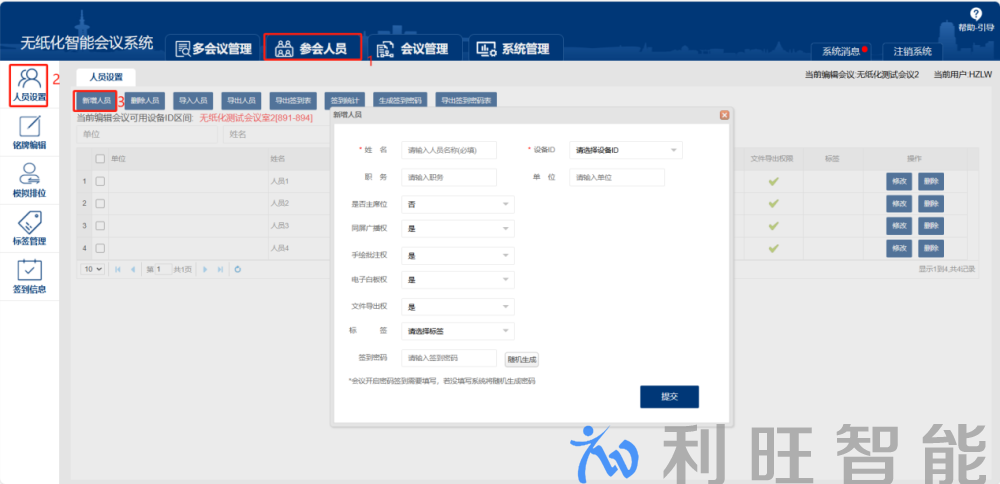
Excel导入人员
点击“导入人员”,点击“下载人员导入模版”。
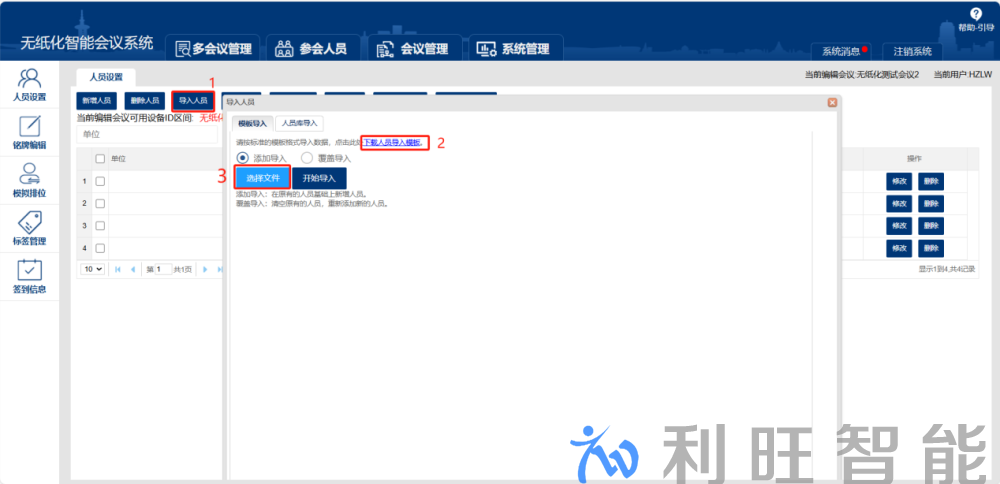
人员导入模版如下图,内容填充完后选择该文件导入人员。
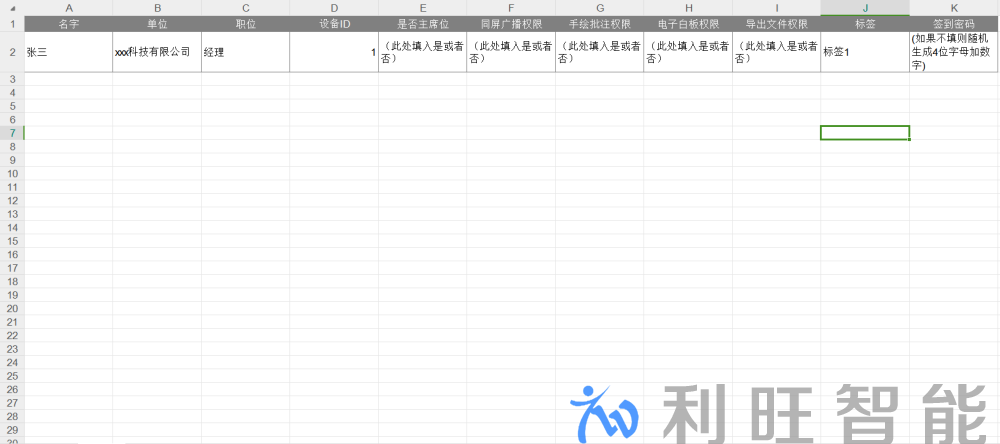
组织架构导入人员
点击“导入人员”,点击“人员库导入”。
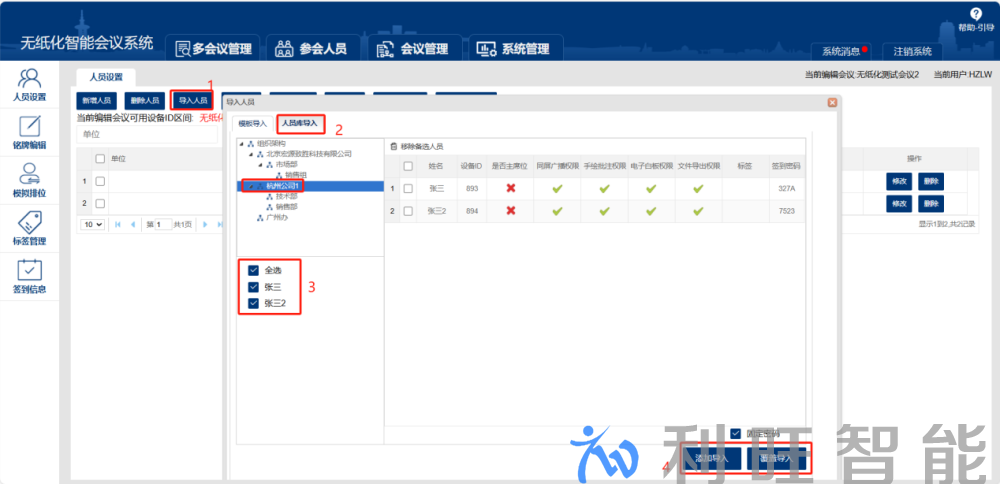
点击“导入人员”,点击“人员库导入”,选中在“组织架构”中已添加的人员。
默认固定密码会把人员已录入的签到密码固定住,若不固定系统会随机生成签到密码。
选择“添加导入”或“覆盖导入”,添加导入:添加的人员会顺序排在已有人员后面。
覆盖导入:会清空已有人员信息并添加。
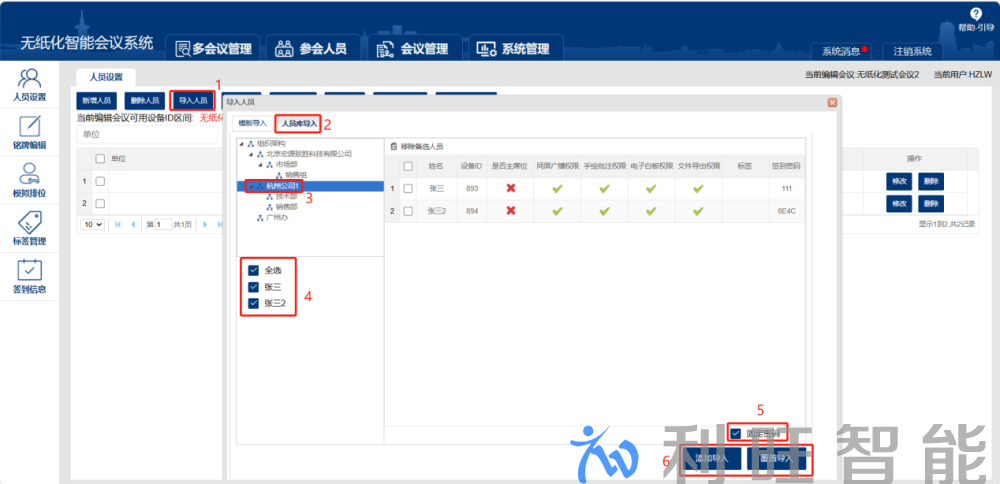
总之,Kuntong坤通无纸化会议系统软件不同的新增人员方式用于不同的场景,手动输入添加人员多用于临时新增人员,Excel多用于导入人员过多的场景,组织架构导入人员用于人员的设备ID不变且能快速添加的场景。
更多无纸化会议系统相关文章请见以下

